மைக்ரோசாப்ட் எக்செல் என்றால் என்ன மற்றும் அதன் செயல்பாடுகள். மைக்ரோசாஃப்ட் எக்செல் நிரல். அம்சங்களின் சுருக்கமான விளக்கம். புத்தகங்களை உருவாக்குதல் மற்றும் திறப்பது
 மைக்ரோசாப்ட் எக்செல் 2008 |
|
| வகை | |
|---|---|
| டெவலப்பர் | |
| இயக்க முறைமை | |
| சமீபத்திய பதிப்பு | |
| உரிமம் | |
| இணையதளம் | |
மைக்ரோசாப்ட் எக்செல்(சில நேரங்களில் அழைக்கப்படுகிறது Microsoft Office Excelகேள்)) என்பது மைக்ரோசாஃப்ட் விண்டோஸ், விண்டோஸ் என்டி மற்றும் மேக் ஓஎஸ் ஆகியவற்றிற்காக மைக்ரோசாஃப்ட் கார்ப்பரேஷன் உருவாக்கிய விரிதாள் நிரலாகும். இது பொருளாதார-புள்ளிவிவரத் திறன்கள், வரைகலை கருவிகள் மற்றும் Mac OS X இல் Excel 2008 தவிர, VBA மேக்ரோ நிரலாக்க மொழி ( காட்சி அடிப்படைவிண்ணப்பத்திற்கு) மைக்ரோசாஃப்ட் எக்செல் மைக்ரோசாஃப்ட் ஆபிஸின் ஒரு பகுதியாகும், இன்று எக்செல் உலகின் மிகவும் பிரபலமான பயன்பாடுகளில் ஒன்றாகும்.
கதை
VBA செயல்பாடு எக்செல்லை மேக்ரோ வைரஸ்களுக்கான எளிதான இலக்காக மாற்றியது. வைரஸ் தடுப்பு தயாரிப்புகள் அவற்றைக் கண்டறியும் வரை இது ஒரு தீவிர பிரச்சனையாக இருந்தது. மைக்ரோசாப்ட், ஆபத்தைக் குறைக்க தாமதமாக நடவடிக்கைகளை எடுத்து, பாதுகாப்பு பயன்முறையைத் தேர்ந்தெடுக்கும் திறனைச் சேர்த்தது:
- மேக்ரோக்களை முற்றிலும் முடக்கு
- ஆவணத்தைத் திறக்கும்போது மேக்ரோக்களை இயக்கவும்
- நம்பகமான சான்றிதழ்களைப் பயன்படுத்தி கையொப்பமிடப்பட்ட அனைத்து மேக்ரோக்களையும் நம்புங்கள்.
எக்செல் பதிப்பு 5.0 முதல் 9.0 வரை பல்வேறு ஈஸ்டர் முட்டைகள் உள்ளன, இருப்பினும் மைக்ரோசாப்ட் பதிப்பு 10 இல் இருந்து அவற்றை அகற்ற நடவடிக்கை எடுக்கத் தொடங்கியது.
பதிப்புகள்
விண்டோஸ் மற்றும் விண்டோஸ் NT பதிப்புகள்

விண்டோஸ் எக்ஸ்பியில் எக்செல் 97 (8.0).

மைக்ரோசாப்ட் அலுவலகம் எக்செல் 2003
- 1988 - விண்டோஸுக்கான எக்செல் 2.0
- 1990 - எக்செல் 3.0
- 1992 - எக்செல் 4.0
- 1993 - எக்செல் 5.0 (அலுவலகம் 4.2 மற்றும் 4.3, விண்டோஸ் என்டிக்கு மட்டும் 32 பிட் பதிப்பு உள்ளது)
- 1995 - விண்டோஸ் 95க்கான எக்செல் 7 (மைக்ரோசாஃப்ட் ஆபிஸ் 95 இல் சேர்க்கப்பட்டுள்ளது)
- 1997 - எக்செல் 97 (மைக்ரோசாஃப்ட் ஆபிஸ் 97 இல் சேர்க்கப்பட்டுள்ளது)
- 1999 - எக்செல் 2000 (9) - மைக்ரோசாஃப்ட் ஆபிஸ் 2000
- 2001 - எக்செல் 2002 (10) - Microsoft Office XP
- 2003 - எக்செல் 2003 (11) - மைக்ரோசாஃப்ட் ஆபிஸ் 2003
- 2007 - எக்செல் 2007 (12) - மைக்ரோசாஃப்ட் ஆபிஸ் 2007
- 2010 - எக்செல் 2010 (14) - மைக்ரோசாஃப்ட் ஆபிஸ் 2010
- கருத்து:ஆப்பிள் தயாரிப்புகளுடன் குழப்பத்தைத் தவிர்க்க பதிப்பு 1.0 பயன்படுத்தப்படவில்லை
- கருத்து:எக்செல் 6.0 இல்லை ஏனெனில் விண்டோஸ் பதிப்பு 95 வார்த்தையுடன் வந்தது 7. அனைத்தும் அலுவலக திட்டங்கள் 95 மற்றும் Office 4.x OLE 2.0 ஐப் பயன்படுத்தியது (இடையில் தானியங்கி தரவு பரிமாற்றம் பல்வேறு திட்டங்கள்), மற்றும் எக்செல் 7 இது வேர்ட் 7 உடன் இணங்குவதைக் காட்டியிருக்க வேண்டும்.
- கருத்து:பதிப்பு 13.0 தவிர்க்கப்பட்டது. எக்செல் 2010 இன் உள் பதிப்பு 14.0 உள்ளது.
மேகிண்டோஷ் பதிப்புகள்
- 1985 - எக்செல் 1.0
- 1988 - எக்செல் 1.5
- 1989 - எக்செல் 2.2
- 1990 - எக்செல் 3.0
- 1992 - எக்செல் 4.0
- 1993 - எக்செல் 5.0
- 1998 - எக்செல் 8.0 (அலுவலகம் "98)
- 2000 - எக்செல் 9.0 (அலுவலகம் 2001)
- 2001 - எக்செல் 10.0 (ஆஃபீஸ் வி. எக்ஸ்)
- 2004 - எக்செல் 11.0 (அலுவலகம் 2004)
- 2008 - எக்செல் 12.0 (அலுவலகம் 2008)
- 2011 - எக்செல் 14.0 (அலுவலகம் 2011)
OS/2 பதிப்புகள்
- 1989 - எக்செல் 2.2
- 1990 - எக்செல் 2.3
- 1991 - எக்செல் 3.0
7.0க்கு முந்தைய எக்செல் பதிப்புகள் 16,384 (2 14) வரிசைகள் வரை வைத்திருக்கும் தரவு சேமிப்பு திறன்களில் வரம்பிடப்பட்டது. பதிப்புகள் 8.0-11.0 65,536 (2 16) வரிசைகள் மற்றும் 256 நெடுவரிசைகளை (2 8) கையாள முடியும். 12.0 மற்றும் 14.0 பதிப்புகள் 1,048,576 (2 20) வரிசைகள் மற்றும் 16,384 (2 14) நெடுவரிசைகள் வரை கையாளுகின்றன.
கோப்பு வடிவங்கள்
மைக்ரோசாஃப்ட் எக்செல், பதிப்பு 2003 வரை, அதன் சொந்த பைனரி கோப்பு வடிவத்தை (பிஐஎஃப்எஃப்) பிரதானமாகப் பயன்படுத்தியது. எக்செல் 2007 மைக்ரோசாஃப்ட் ஆபிஸ் ஓபன் எக்ஸ்எம்எல்லை அதன் முதன்மை வடிவமாகப் பயன்படுத்துகிறது.
எக்செல் 2007 ஆனது புதிய எக்ஸ்எம்எல் வடிவங்களை அதன் முதன்மை வடிவமாக ஆதரிக்கிறது மற்றும் பயன்படுத்துவதை நோக்கமாகக் கொண்டிருந்தாலும், அது இன்னும் பாரம்பரிய பைனரி வடிவங்களுடன் இணக்கமாக உள்ளது. கூடுதலாக, பெரும்பாலான மைக்ரோசாப்ட் பதிப்புகள்எக்செல் CSV, DBF, SYLK, DIF மற்றும் பிற வடிவங்களைப் படிக்க முடியும்.
அலுவலகம் திறந்த எக்ஸ்எம்எல்
மைக்ரோசாஃப்ட் எக்செல் 2007, மற்ற மைக்ரோசாஃப்ட் ஆபிஸ் 2007 தயாரிப்புகளுடன், பல புதிய கோப்பு வடிவங்களை அறிமுகப்படுத்துகிறது. அவை Office Open XML (OOXML) விவரக்குறிப்பின் ஒரு பகுதியாகும்.
| வடிவம் | நீட்டிப்பு | குறிப்புகள் |
|---|---|---|
| எக்செல் பணிப்புத்தகம் | .xlsx | ஸ்டாண்டர்ட் எக்செல் 2007 ஒர்க்புக் வடிவம். இது உண்மையில் எக்ஸ்எம்எல் ஆவணங்களின் பட்டியலின் சுருக்கப்பட்ட ZIP காப்பகமாகும். இது பாதுகாப்பு காரணங்களுக்காக மேக்ரோக்களை ஆதரிக்கவில்லை என்றாலும், முந்தைய .xls பைனரி வடிவமைப்பிற்கு மாற்றாக உள்ளது. |
| மேக்ரோக்களுடன் எக்செல் பணிப்புத்தகம் | .xlsm | அதே எக்செல் பணிப்புத்தகம், ஆனால் மேக்ரோ ஆதரவுடன். |
| பைனரி எக்செல் பணிப்புத்தகம் | .xlsb | மேக்ரோக்களுடன் அதே Excel பணிப்புத்தகம், ஆனால் பைனரி வடிவத்தில் தகவலைச் சேமித்து, XML ஐ விட வேகமாக ஆவணங்களைத் திறக்கும். பல்லாயிரக்கணக்கான வரிசைகள் மற்றும்/அல்லது நூற்றுக்கணக்கான நெடுவரிசைகளைக் கொண்ட மிகப் பெரிய ஆவணங்களுக்கு இது குறிப்பாகப் பயன்படுத்தப்படுகிறது. |
| மேக்ரோக்கள் கொண்ட எக்செல் டெம்ப்ளேட் | .xltm | பணிப்புத்தகங்களுக்கான அடிப்படையாக உருவாக்கப்பட்ட டெம்ப்ளேட், மேக்ரோ ஆதரவு சேர்க்கப்பட்டுள்ளது. பழைய .xlt வடிவமைப்பை மாற்றுகிறது. |
| எக்செல் சேர்க்கை | .xlam | எக்செல் கூடுதல் சேர்ப்பதை நோக்கமாகக் கொண்டது செயல்பாடுமற்றும் கருவிகள். |
அட்டவணைகளை ஏற்றுமதி செய்தல் மற்றும் நகர்த்துதல்
API உங்களை திறக்க அனுமதிக்கிறது எக்செல் அட்டவணைகள்வேறு பல பயன்பாடுகளில். இதில் திறப்பு அடங்கும் எக்செல் ஆவணங்கள் ActiveX அல்லது Adobe Flash Player போன்ற செருகுநிரல்களைப் பயன்படுத்தும் இணையப் பக்கங்களில். Apache POI திட்டம் எக்செல் விரிதாள்களைப் படிக்கவும் எழுதவும் ஜாவா நூலகங்களை வழங்குகிறது. கமாவால் பிரிக்கப்பட்ட மதிப்புகளை (CSV) பயன்படுத்தி எக்செல் அட்டவணைகளை வலை பயன்பாடுகளில் நகலெடுக்கும் முயற்சிகளும் உள்ளன.
நிரலாக்கம்
மதிப்புமிக்கது எக்செல் திறன்பயன்பாடுகளுக்கான விஷுவல் பேசிக் (VBA) அடிப்படையில் குறியீட்டை எழுதும் திறன் ஆகும். இந்த குறியீடு அட்டவணையில் இருந்து தனி எடிட்டரைப் பயன்படுத்தி எழுதப்பட்டது. விரிதாள் ஒரு பொருள் சார்ந்த குறியீடு மற்றும் தரவு மாதிரி மூலம் நிர்வகிக்கப்படுகிறது. இந்தக் குறியீட்டைக் கொண்டு, உள்ளீட்டு அட்டவணையில் உள்ள தரவு உடனடியாக செயலாக்கப்பட்டு அட்டவணைகள் மற்றும் விளக்கப்படங்களில் (வரைபடங்கள்) காட்டப்படும். அட்டவணை குறியீட்டின் இடைமுகமாக மாறும், அதை மாற்றவும் கணக்கீடுகளை நிர்வகிக்கவும் எளிதாக்குகிறது.
MS Excel கடவுச்சொல் பாதுகாப்பு
Microsoft Excel பாதுகாப்பு பல்வேறு வகையான கடவுச்சொற்களை வழங்குகிறது:
ஆவணத்தைத் திறப்பதற்கான கடவுச்சொல்லைத் தவிர அனைத்து கடவுச்சொற்களும், ஆவணம் உருவாக்கப்பட்ட MS Excel இன் பதிப்பைப் பொருட்படுத்தாமல், உடனடியாக நீக்கப்படும். இந்த வகையான கடவுச்சொற்கள் முதன்மையாக ஒரு ஆவணத்தில் கூட்டுப் பணிக்காகப் பயன்படுத்தப்படுகின்றன. அவற்றைப் பயன்படுத்தும் போது, ஆவணம் குறியாக்கம் செய்யப்படவில்லை, மேலும் ஆவணம் ஒரு ஹாஷை சேமிக்கிறது கடவுச்சொல்லை அமைக்கவும். பணிப்புத்தகத்தைப் பாதுகாக்க கடவுச்சொல்லைப் பயன்படுத்தும் போது, ஆவணம் அறியப்பட்ட கடவுச்சொல்லைக் கொண்டு குறியாக்கம் செய்யப்படுகிறது "வெல்வெட் ஸ்வெட்ஷாப்", இது ஆவணத்திற்கு கூடுதல் பாதுகாப்பைச் சேர்க்காது. ஒரு ஆவணத்திற்கான அணுகலைப் பெறுவதிலிருந்து தாக்குபவர் தடுக்கக்கூடிய ஒரே வகையான கடவுச்சொல் "திறக்க கடவுச்சொல்", ஆனால் அத்தகைய பாதுகாப்பின் கிரிப்டோகிராஃபிக் வலிமையானது ஆவணம் உருவாக்கப்பட்ட MS Excel இன் பதிப்பைப் பொறுத்தது.
MS Excel பதிப்பு 95 மற்றும் அதற்கு முந்தைய பதிப்புகளில், "திறக்க கடவுச்சொல்" 16-பிட் விசையாக மாற்றப்படுகிறது, இது உடனடியாக கிராக் செய்யப்படுகிறது. MS Excel 97/2000 இல், கடவுச்சொல் 40-பிட் விசையாக மாற்றப்பட்டது, இது நவீன உபகரணங்களில் மிக விரைவாக சிதைக்கப்படலாம். கூடுதலாக, கடவுச்சொல் கிராக்கிங் நிரல்கள் வினாடிக்கு நூறாயிரக்கணக்கான கடவுச்சொற்களை முயற்சி செய்யலாம், இது ஒரு ஆவணத்தை மறைகுறியாக்க மட்டுமல்லாமல், அசல் கடவுச்சொல்லைக் கண்டறியவும் உங்களை அனுமதிக்கிறது. MS Excel 2003 / XP இல் நிலைமை சிறிது மேம்பட்டுள்ளது - கணினியில் (CryptoServiceProvider) கிடைக்கும் எந்த குறியாக்க வழிமுறையையும் பயனர் தேர்ந்தெடுக்கலாம். ஆனால் முன்னிருப்பாக, அதே MS Excel 97/2000 பாதுகாப்பு உள்ளது. நிரல்களின் இயல்புநிலை நடத்தையை நம்பும் பயனர்களுக்கு, இது அவர்களின் ஆவணங்களுக்கு வலுவான பாதுகாப்பு இல்லாததைக் குறிக்கிறது.
MS Excel 2007 இல் நிலைமை வியத்தகு முறையில் மாறியது - 128-பிட் விசையுடன் கூடிய நவீன AES அல்காரிதம் குறியாக்கத்திற்கு பயன்படுத்தத் தொடங்கியது, மேலும் விசையைப் பெற, SHA1 ஹாஷ் செயல்பாட்டின் 50,000 மடங்கு பயன்பாடு பயன்படுத்தப்பட்டது, இது தேடல் வேகத்தைக் குறைத்தது. வினாடிக்கு நூற்றுக்கணக்கான கடவுச்சொற்கள். MS Excel இல், 100,000 மடங்கு SHA1 பாஸ்வேர்டு-டு-கீ மாற்றத்தைப் பயன்படுத்தியதன் காரணமாக, இயல்புநிலை பாதுகாப்பு வலிமை மேலும் 2 மடங்கு அதிகரிக்கப்பட்டது. முடிவு: அன்று இந்த நேரத்தில்ஆபிஸ் 2007\2010 வடிவத்தில் சேமிக்கப்பட்ட ஆவணங்களால் மட்டுமே வலுவான பாதுகாப்பு வழங்கப்படுகிறது, அவற்றில் நிலையான பாதுகாப்பு நிறுவப்பட்டுள்ளது. "திறக்க கடவுச்சொல்".
திறனாய்வு
விரிதாள் செயலிகள் பற்றிய பொதுவான விமர்சனங்கள் Excel க்கும் பொருந்தும். Excel இல் விமர்சனத்தின் குறிப்பிட்ட பகுதிகள் துல்லியம், தேதி சிக்கல்கள் மற்றும் Excel 2007 காட்சி பிழைகள்.
துல்லியம்
எக்செல் மிதக்கும் புள்ளி கணக்கீடுகளின் அடிப்படையில் செயல்படுவதால், எக்செல் புள்ளிவிவர துல்லியம் விமர்சிக்கப்பட்டது. எக்செல் ஆதரவாளர்கள் பதிலுக்கு இந்த பிழைகள் மட்டுமே தோன்றும் என்று கூறுகிறார்கள் சிறப்பு நிலைமைகள்விசேஷமாகத் தேர்ந்தெடுக்கப்பட்ட மூலத் தரவு ஒப்பீட்டளவில் குறைந்த எண்ணிக்கையிலான பயனர்களைப் பாதிக்கிறது மற்றும் நடைமுறையில் சந்திக்க வாய்ப்பில்லை. 97, 2000, 2002 பதிப்புகளுக்கு, சில வாதங்களுடன் MOD (மீதமுள்ள பிரிவு) செயல்பாட்டைச் செயல்படுத்தும் போது பிழைகள் பதிவு செய்யப்பட்டன, இதில் செயல்பாடு முடிவுக்கு பதிலாக #NUM! பிழையை வழங்குகிறது.
தேதி சிக்கல்கள்
IN எக்செல் பதிப்புகள் 2007 வரை மற்றும் உட்பட, 1900 ஒரு லீப் ஆண்டாக தவறாக கருதப்பட்டது. பிழையானது Lotus 1-2-3 இல் உருவானது மற்றும் இணக்கத்தன்மைக்காக எக்செல் வேண்டுமென்றே அறிமுகப்படுத்தப்பட்டது மற்றும் பின்தங்கிய இணக்கத்திற்காக பராமரிக்கப்பட்டது.
எக்செல் காட்சி பிழைகள்
மைக்ரோசாஃப்ட் எக்செல் 2007 ஸ்கிரீன்ஷாட் காட்சி பிழை 65535 ஐக் காட்டுகிறது
செப்டம்பர் 22, 2007 அன்று, எக்செல் 2007 சில சூழ்நிலைகளில் தவறான முடிவுகளைத் தரும் என்று தெரிவிக்கப்பட்டது. குறிப்பாக, 65535 (உதாரணமாக, 850 மற்றும் 77.1) எண்களின் ஜோடிகளுக்கு, எக்செல் 100000ஐ மொத்தமாகக் காண்பிக்கும். இந்த ஜோடிகளில் சுமார் 14.5%க்கு இது நடக்கும். கூடுதலாக, நீங்கள் முடிவில் ஒன்றைச் சேர்த்தால், எக்செல் மொத்தம் 100001 ஐ வெளியிடும். இருப்பினும், நீங்கள் மொத்தத்திலிருந்து ஒன்றைக் கழித்தால், காட்சி 65534 இன் சரியான முடிவைக் காண்பிக்கும். , இது முறையே 131070 மற்றும் 32767.5 ஐக் காண்பிக்கும்.)
மைக்ரோசாஃப்ட் எக்செல் வலைப்பதிவில் 65534.99999999995 மற்றும் 65535 இடையே ஆறு குறிப்பிட்ட மிதக்கும் புள்ளி மதிப்புகள் மற்றும் 65535.99999999995 மற்றும் 65536 இடையே ஆறு மதிப்புகள் (எல்லைகள் உட்பட) ஆகியவற்றிற்கு இடையே ஒரு சிக்கல் இருப்பதாக மைக்ரோசாஃப்ட் எக்செல் வலைப்பதிவில் தெரிவித்துள்ளது. பன்னிரண்டு மதிப்புகளில் ஒன்றை விளைவிக்கும் எந்த கணக்கீடுகளும் சரியாகக் காட்டப்படாது. சேமிக்கப்பட்ட மற்றும் பிற கலங்களுக்கு அனுப்பப்படும் உண்மையான தரவு சரியானது, மதிப்பின் காட்சி மட்டுமே தவறானது. பிழை எக்செல் 2007 இல் தோன்றியது மற்றும் அது இல்லை முந்தைய பதிப்புகள். அக்டோபர் 9, 2007 அன்று, மைக்ரோசாப்ட் ஒரு பேட்சை வெளியிட்டது, அது சிக்கலை சரிசெய்தது. இது சர்வீஸ் பேக் 1 திருத்தங்களிலும் சேர்க்கப்பட்டுள்ளது.
குறிப்புகள்
இணைப்புகள்
- .NET கட்டமைப்பைப் பயன்படுத்தி எக்செல் கோப்புகளுடன் பணிபுரிதல்
- MVP தளங்களின் பட்டியல் (ஆங்கிலம்)
| Microsoft Office | ||
|---|---|---|
| வாடிக்கையாளர் பயன்பாடுகள் | கணக்கியல் · அணுகல் · இணைப்பு · பரிவாரம் · எக்செல்க்ரூவ் · இன்ஃபோபாத் · இண்டர்கனெக்ட் · மேப்பாயிண்ட் · ஒன்நோட் · அவுட்லுக் · பவர்பாயிண்ட் · திட்டம் · வெளியீட்டாளர் · ஷேர்பாயிண்ட் டிசைனர் · விசியோ · வேர்ட் | |
| சேவையக பயன்பாடுகள் | தகவல்தொடர்புகள் · படிவங்கள் · க்ரூவ் · செயல்திறன் புள்ளி · திட்டம் · திட்ட போர்ட்ஃபோலியோ · ஷேர்பாயிண்ட் | |
| மரபு பயன்பாடுகள் | பைண்டர் · தரவு பகுப்பாய்வி · முன் பக்கம் · திரவ இயக்கம் · அஞ்சல் · அலுவலக உதவியாளர்கள் · புகைப்படம் வரைதல் · புகைப்பட எடிட்டர் · அட்டவணை+ · வைசாக்ட் · வலை கூறுகள் | |
| ஆன்லைன் சேவைகள் | அலுவலக ஆன்லைன் அலுவலகம் 365 அலுவலக நேரடி சந்திப்பு ஸ்கைடிரைவ் | |
| விண்டோஸ் பதிப்புகள் | 3.0 · 4.0 · 4.3 · 95 · 97 · 2000 · XP · 2003 · · · | |
| Mac OS க்கான பதிப்புகள் | 98 2001 X 2004 2008 2011 | |
| தொழில்நுட்பங்கள் | ஆப்ஜெக்ட் இணைப்பு மற்றும் உட்பொதித்தல் அலுவலகம் திறந்த எக்ஸ்எம்எல் விஷுவல் ஸ்டுடியோ கருவிகள் பயன்பாடுகளுக்கான அலுவலக விஷுவல் பேசிக் | |
| வகை | ||
எக்செல் பரவலாகப் பயன்படுத்தப்படுகிறது கணினி நிரல். கணக்கீடுகளை மேற்கொள்ளவும், அட்டவணைகள் மற்றும் வரைபடங்களை தொகுக்கவும், எளிய மற்றும் சிக்கலான செயல்பாடுகளை கணக்கிடவும் இது தேவைப்படுகிறது. இது ஒரு பகுதியாகும் மைக்ரோசாப்ட் தொகுப்புஅலுவலகம்.
இது அலுவலக வேலைக்கான திட்டங்களின் தொகுப்பாகும். இதில் மிகவும் பிரபலமான பயன்பாடுகள் Word மற்றும் Excel ஆகும்.
எக்செல் என்பது பல செயல்பாடுகள் மற்றும் திறன்களைக் கொண்ட கால்குலேட்டர் போன்றது. இந்த திட்டத்தில் நீங்கள் அறிக்கைகளை உருவாக்கலாம், எந்த சிக்கலான கணக்கீடுகளையும் செய்யலாம் மற்றும் வரைபடங்களை உருவாக்கலாம். முதலில், கணக்காளர்கள் மற்றும் பொருளாதார வல்லுனர்களுக்கு இது தேவைப்படுகிறது.
இது ஒரு பெரிய அட்டவணையாகும், அதில் நீங்கள் தரவை உள்ளிடலாம், அதாவது சொற்கள் மற்றும் எண்களை அச்சிடலாம். மேலும், இந்த நிரலின் செயல்பாடுகளைப் பயன்படுத்தி, நீங்கள் எண்களுடன் பல்வேறு கையாளுதல்களைச் செய்யலாம்: கூட்டல், கழித்தல், பெருக்கல், வகுத்தல் மற்றும் பல.
எக்செல் என்பது டேபிள்களைப் பற்றியது என்று பலர் நினைக்கிறார்கள். கணினியில் உள்ள அனைத்து அட்டவணைகளும் இந்த நிரலில் தொகுக்கப்பட்டுள்ளன என்று அவர்கள் நம்புகிறார்கள். ஆனால் அது உண்மையல்ல. இந்த திட்டம் முதன்மையாக கணக்கீடுகளுக்கு தேவைப்படுகிறது.
நீங்கள் சொற்கள் மற்றும் எண்களுடன் ஒரு அட்டவணையை வரைவது மட்டுமல்லாமல், எண்களுடன் ஏதேனும் செயல்களைச் செய்ய வேண்டும் என்றால் (சேர்க்கவும், பெருக்கவும், சதவீதத்தை கணக்கிடவும், முதலியன), நீங்கள் Microsoft Excel இல் வேலை செய்ய வேண்டும். ஆனால் நீங்கள் கணக்கீடுகள் இல்லாமல் ஒரு அட்டவணையை உருவாக்க வேண்டும் என்றால், அதாவது, ஆயத்த தரவை உள்ளிடவும், மைக்ரோசாஃப்ட் வேர்டில் இதைச் செய்வது வேகமாகவும் வசதியாகவும் இருக்கும்.
எக்செல், Word உடன் ஒப்பிடும்போது, நிச்சயமாக, மிகவும் சிக்கலானது. நீங்கள் வேர்டில் தேர்ச்சி பெற்ற பிறகு இந்த திட்டத்தில் வேலை செய்யத் தொடங்குவது நல்லது. எக்செல் பற்றி முழுமையாக கற்றுக் கொள்ள நிறைய நேரம் எடுக்கும். ஆனால், நடைமுறையில் காண்பிக்கிறபடி, பெரும்பாலானவர்களுக்கு வேலை செய்ய அடிப்படை திறன்கள் மட்டுமே தேவை.
எக்செல் திறப்பது எப்படி
திரையின் கீழ் இடது மூலையில் உள்ள "தொடங்கு" பொத்தானைக் கிளிக் செய்யவும்.
ஒரு பட்டியல் திறக்கும். அனைத்து நிரல்களையும் (நிரல்கள்) கிளிக் செய்யவும்.
ஒரு புதிய பட்டியல் தோன்றும். "Microsoft Office" ஐக் கண்டுபிடித்து அதைக் கிளிக் செய்யவும். அத்தகைய கல்வெட்டை நீங்கள் காணவில்லை என்றால், பெரும்பாலும் தொகுப்பு அலுவலக திட்டங்கள்(மைக்ரோசாஃப்ட் எக்செல் உட்பட) உங்கள் கணினியில் நிறுவப்படவில்லை.
“மைக்ரோசாஃப்ட் எக்செல் (சில நேரங்களில் மைக்ரோசாஃப்ட் ஆபிஸ் எக்செல் என்றும் அழைக்கப்படுகிறது) மைக்ரோசாப்ட் உருவாக்கிய விரிதாள் நிரலாகும் மைக்ரோசாப்ட் விண்டோஸ், Windows NT மற்றும் Mac OS. இது பொருளாதார-புள்ளியியல் திறன்கள், வரைகலை கருவிகள் மற்றும் Mac OS X இல் Excel 2008 தவிர, மேக்ரோ நிரலாக்க மொழி VBA (பயன்பாட்டிற்கான விஷுவல் பேசிக்) ஆகியவற்றை வழங்குகிறது. மைக்ரோசாஃப்ட் எக்செல் மைக்ரோசாஃப்ட் ஆபிஸின் ஒரு பகுதியாகும், இன்று எக்செல் உலகின் மிகவும் பிரபலமான பயன்பாடுகளில் ஒன்றாகும்" ஆதாரம்: Wikipedia.org
மைக்ரோசாஃப்ட் எக்செல் திறன்கள்?
எக்செல் பயன்படுத்துவதற்கான பகுதிகள் மற்றும் சாத்தியக்கூறுகள் வேறுபட்டவை:
மேலே உள்ள எல்லாவற்றிலிருந்தும் பார்க்க முடிந்தால், எக்செல் இன் முக்கிய கவனம் நிதி மற்றும் பகுப்பாய்வு தரவுகளுடன் செயல்படுகிறது, எனவே கணக்கீடுகள், அறிக்கைகள், முன்கணிப்பு போன்ற பல வகையான செயல்பாடுகளில் இந்த பயன்பாட்டின் உரிமை தேவை. மற்றும் ஆழ்ந்த அறிவைக் கொண்ட ஒரு பணியாளர் ஒரு பரிசு
இப்பொழுது இத்துடன் நிறைவடைகிறது! அடுத்த பாடத்தில் MS Excel 2003 இடைமுகத்தைப் பற்றி அறிந்து கொள்வோம்.
MS Excel இன் வளர்ச்சியின் வரலாற்றை ஆராய விரும்புவோர், நீங்கள் பார்க்கலாம்.
அதை தானியக்கமாக்குவதன் மூலம் அட்டவணைகள் மற்றும் எண் வெளிப்பாடுகளுடன் பயனரின் பணியை பெரிதும் எளிதாக்கும். பயன்பாட்டின் கருவிகள் மற்றும் அதன் பல்வேறு செயல்பாடுகளைப் பயன்படுத்தி இதை அடையலாம். அவற்றில் மிகவும் பயனுள்ளவற்றைப் பார்ப்போம்.
நிரலின் பரந்த செயல்பாட்டு நோக்கம் காரணமாக, பல எக்செல் கருவிகளுடன் தொடர்புகொள்வதை எளிதாக்கும் திறன்களைப் பற்றி பயனர் எப்போதும் அறிந்திருக்கவில்லை. பின்னர் கட்டுரையில் 10 பற்றி பேசுவோம் சிறந்த அம்சங்கள், இது பல்வேறு நோக்கங்களுக்காக பயனுள்ளதாக இருக்கும், மேலும் அவை ஒவ்வொன்றிலும் பணிபுரிவது பற்றிய விரிவான பாடங்களுக்கான இணைப்புகளையும் நாங்கள் வழங்குவோம்.
VLOOKUP செயல்பாடு
மைக்ரோசாஃப்ட் எக்செல் இல் மிகவும் கோரப்பட்ட அம்சங்களில் ஒன்று "VLOOKUP". இதைப் பயன்படுத்துவதன் மூலம், ஒன்று அல்லது அதற்கு மேற்பட்ட அட்டவணையில் இருந்து மற்றொன்றிற்கு மதிப்புகளை இழுத்து விடலாம். இந்த வழக்கில், தேடல் அட்டவணையின் முதல் நெடுவரிசையில் மட்டுமே செய்யப்படுகிறது, இதனால், மூல அட்டவணையில் உள்ள தரவு மாற்றப்படும்போது, தரவு தானாகவே பெறப்பட்ட அட்டவணையில் உருவாக்கப்படும், இதில் தனிப்பட்ட கணக்கீடுகள் செய்யப்படலாம். எடுத்துக்காட்டாக, பொருட்களின் விலைப் பட்டியல்களைக் கொண்ட அட்டவணையில் உள்ள தகவல் பண அடிப்படையில் கொள்முதல் அளவைப் பற்றிய அட்டவணையில் குறிகாட்டிகளைக் கணக்கிடப் பயன்படுகிறது.
அறிக்கையைச் செருகுவதன் மூலம் VLOOKUP தொடங்கப்படுகிறது "VPR"இருந்து "செயல்பாடு மாஸ்டர்கள்"தரவு காட்டப்பட வேண்டிய கலத்தில்.
தோன்றும் சாளரத்தில், இந்தச் செயல்பாட்டை இயக்கிய பிறகு, தரவு இழுக்கப்படும் கலத்தின் முகவரி அல்லது கலங்களின் வரம்பை நீங்கள் குறிப்பிட வேண்டும்.

பிவோட் அட்டவணைகள்
எக்செல் இன் மற்றொரு முக்கியமான செயல்பாடு பிவோட் அட்டவணைகளை உருவாக்குவது ஆகும், இது பல்வேறு அளவுகோல்களின்படி மற்ற அட்டவணைகளிலிருந்து தரவைத் தொகுக்கவும், அவற்றுடன் பல்வேறு கணக்கீடுகளைச் செய்யவும் (தொகுப்பு, பெருக்கல், வகுத்தல் போன்றவை) உங்களை அனுமதிக்கிறது, மேலும் முடிவுகள் தனித்தனியாகக் காட்டப்படும். மேசை. அதே நேரத்தில், பிவோட் அட்டவணையின் புலங்களைத் தனிப்பயனாக்குவதற்கு மிகவும் பரந்த சாத்தியக்கூறுகள் உள்ளன.

இது தாவலில் உருவாக்கப்பட்டது "செருகு"பொத்தானை அழுத்துவதன் மூலம், இது அழைக்கப்படுகிறது - "பிவோட் டேபிள்".

விளக்கப்படங்களை உருவாக்குதல்
அட்டவணையில் வைக்கப்பட்டுள்ள தரவை பார்வைக்குக் காண்பிக்க, விளக்கப்படங்களைப் பயன்படுத்துவது வசதியானது. அவை பெரும்பாலும் விளக்கக்காட்சிகளை உருவாக்குவதற்கும், அறிவியல் கட்டுரைகளை எழுதுவதற்கும், ஆராய்ச்சி நோக்கங்களுக்காகவும் பயன்படுத்தப்படுகின்றன. எக்செல் உருவாக்குவதற்கான பரந்த அளவிலான கருவிகளை வழங்குகிறது பல்வேறு வகையானவரைபடங்கள்.

விளக்கப்படத்தை உருவாக்க, நீங்கள் பார்வைக்குக் காட்ட விரும்பும் தரவைக் கொண்ட கலங்களின் தொகுப்பைத் தேர்ந்தெடுக்க வேண்டும். பின்னர், தாவலில் இருக்கும் போது "செருகு", உங்கள் இலக்குகளை அடைவதற்கு மிகவும் பொருத்தமானதாக நீங்கள் கருதும் வரைபடத்தின் வகையை ரிப்பனில் தேர்ந்தெடுக்கவும்.

அதன் பெயர் மற்றும் அச்சுகளின் பெயர்களை அமைப்பது உட்பட, விளக்கப்படங்களின் மிகவும் துல்லியமான அமைப்பு, தாவல்களின் குழுவில் செய்யப்படுகிறது. "வரைபடங்களுடன் வேலை செய்தல்".

ஒரு வகை விளக்கப்படம் வரைபடங்கள். அவற்றின் கட்டுமானத்தின் கொள்கை மற்ற வகை வரைபடங்களைப் போலவே உள்ளது.

எக்செல் இல் சூத்திரங்கள்
எண் தரவுகளுடன் பணிபுரிய, சிறப்பு சூத்திரங்களைப் பயன்படுத்த நிரல் உங்களை அனுமதிக்கிறது. அவர்களின் உதவியுடன், நீங்கள் அட்டவணையில் உள்ள தரவுகளுடன் பல்வேறு எண்கணித செயல்பாடுகளைச் செய்யலாம்: கூட்டல், கழித்தல், பெருக்கல், வகுத்தல், அதிவேகப்படுத்தல், வேர் பிரித்தெடுத்தல் போன்றவை. சூத்திரத்தைப் பயன்படுத்த, முடிவைக் காண்பிக்க நீங்கள் திட்டமிட்டுள்ள கலத்தில் அடையாளத்தை வைக்க வேண்டும் «=» . இதற்குப் பிறகு, சூத்திரமே உள்ளிடப்படுகிறது, இதில் கணித சின்னங்கள், எண்கள் மற்றும் செல் முகவரிகள் இருக்கலாம். கணக்கீட்டிற்கான தரவு எடுக்கப்பட்ட கலத்தின் முகவரியைக் குறிக்க, சுட்டியைக் கொண்டு அதைக் கிளிக் செய்தால், முடிவைக் காண்பிப்பதற்கான கலத்தில் அதன் ஆயத்தொலைவுகள் தோன்றும்.

எக்செல் வழக்கமான கால்குலேட்டராகவும் பயன்படுத்த வசதியானது. இதைச் செய்ய, ஃபார்முலா பட்டியில் அல்லது எந்த கலத்திலும், குறியீட்டிற்குப் பிறகு கணித வெளிப்பாடுகளை உள்ளிடவும் «=» .

"IF" செயல்பாடு
Excel இல் பயன்படுத்தப்படும் மிகவும் பிரபலமான செயல்பாடுகளில் ஒன்றாகும் "IF". ஒரு குறிப்பிட்ட நிபந்தனை பூர்த்தி செய்யப்பட்டால் ஒரு முடிவின் வெளியீட்டையும் அது பூர்த்தி செய்யப்படாவிட்டால் மற்றொரு முடிவையும் ஒரு கலத்தில் குறிப்பிடுவதை இது சாத்தியமாக்குகிறது. அதன் தொடரியல் பின்வருமாறு: IF(பூலியன் வெளிப்பாடு; [உண்மையாக இருந்தால் முடிவு]; [தவறு என்றால் முடிவு]) .
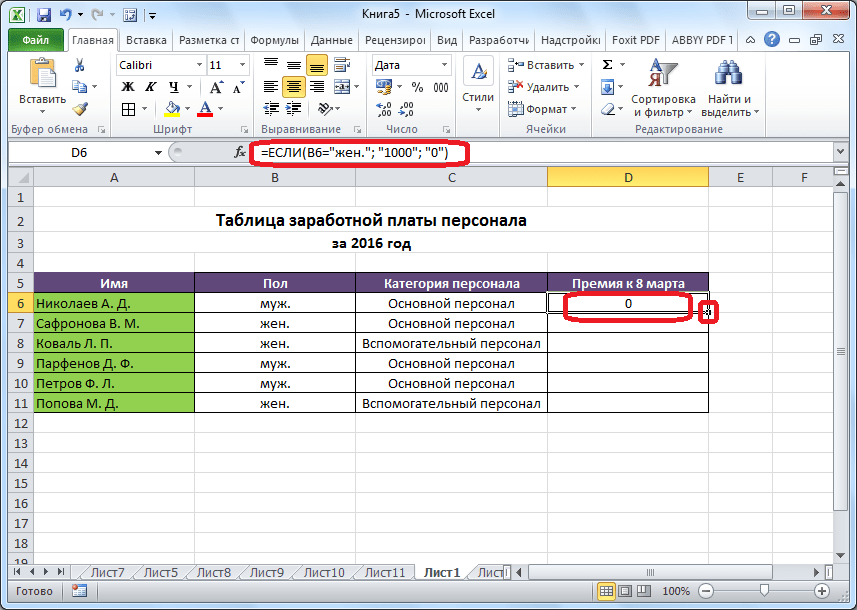
ஆபரேட்டர்கள் "மற்றும்", "அல்லது"மற்றும் உள்ளமை செயல்பாடு "IF"பல நிபந்தனைகள் அல்லது பல நிபந்தனைகளில் ஒன்று பொருந்துகிறது.

மேக்ரோக்கள்
மேக்ரோக்களைப் பயன்படுத்தி, நிரல் சில செயல்களின் செயல்பாட்டைப் பதிவுசெய்கிறது, பின்னர் அவை தானாகவே இயக்கப்படும். இது ஒரே மாதிரியான பெரிய அளவிலான வேலையைச் செய்வதில் நேரத்தை மிச்சப்படுத்துகிறது. ரிப்பனில் உள்ள தொடர்புடைய பொத்தான் மூலம் நிரலில் உங்கள் செயல்களைப் பிடிப்பதை இயக்குவதன் மூலம் மேக்ரோக்கள் பதிவு செய்யப்படுகின்றன.

மேக்ரோக்களை விஷுவல் பேசிக் மார்க்அப் மொழியைப் பயன்படுத்தி சிறப்பு எடிட்டரில் பதிவு செய்யலாம்.

நிபந்தனை வடிவமைப்பு
குறிப்பிட்ட தரவை முன்னிலைப்படுத்த, கலங்களைத் தனிப்படுத்துவதற்கான விதிகளை அமைக்க ஒரு அட்டவணை நிபந்தனை வடிவமைப்பைப் பயன்படுத்துகிறது. நிபந்தனை வடிவமைப்பை ஒரு ஹிஸ்டோகிராம், வண்ண அளவுகோல் அல்லது ஐகான்களின் தொகுப்பின் வடிவத்தில் செய்யலாம். நீங்கள் அதை தாவல் மூலம் அணுகலாம் "வீடு"நீங்கள் வடிவமைக்கப் போகும் கலங்களின் வரம்பை முன்னிலைப்படுத்துகிறது. கருவிகள் குழுவில் அடுத்தது "பாணிகள்"என்ற பட்டனை கிளிக் செய்யவும் "நிபந்தனை வடிவமைப்பு". இதற்குப் பிறகு, நீங்கள் செய்ய வேண்டியது மிகவும் பொருத்தமானது என்று நீங்கள் கருதும் வடிவமைப்பு விருப்பத்தைத் தேர்ந்தெடுக்கவும்.

வடிவமைத்தல் நிறைவடையும்.

ஸ்மார்ட் டேபிள்
ஒரு பென்சில் அல்லது பார்டர்களால் வரையப்பட்ட அட்டவணையை எக்செல் ஒரு எளிய செல் பகுதியாகக் கருதுகிறது என்பது எல்லா பயனர்களுக்கும் தெரியாது. மறுவடிவமைப்பதன் மூலம் இந்தத் தரவை அட்டவணையாக அமைக்க நிரலை நீங்கள் கட்டாயப்படுத்தலாம். இது எளிமையாக செய்யப்படுகிறது: முதலில், தேவையான வரம்பை தரவுகளுடன் தேர்ந்தெடுக்கவும், பின்னர், தாவலில் இருப்பது "வீடு", பொத்தானை கிளிக் செய்யவும் "அட்டவணையாக வடிவமைக்கவும்". பல்வேறு வடிவமைப்பு பாணி விருப்பங்களுடன் ஒரு பட்டியல் தோன்றும், அங்கு நீங்கள் பொருத்தமான ஒன்றைத் தேர்ந்தெடுக்கலாம்.

பட்டனைக் கிளிக் செய்வதன் மூலம் அட்டவணையும் உருவாக்கப்படுகிறது "மேசை", இது தாவலில் அமைந்துள்ளது "செருகு", தாளின் ஒரு குறிப்பிட்ட பகுதியை தரவுகளுடன் முன்பு தேர்ந்தெடுத்தது.

எடிட்டர் தேர்ந்தெடுக்கப்பட்ட கலங்களின் தொகுப்பை அட்டவணையாகக் கருதுவார். இதன் விளைவாக, எடுத்துக்காட்டாக, அட்டவணையின் எல்லையில் அமைந்துள்ள கலங்களில் சில தரவை உள்ளிட்டால், அவை தானாகவே அதில் சேர்க்கப்படும். கூடுதலாக, கீழே ஸ்க்ரோல் செய்யும் போது, தலைப்பு தொடர்ந்து பார்வையில் இருக்கும்.

அளவுரு தேர்வு
அளவுரு தேர்வு செயல்பாட்டைப் பயன்படுத்தி, நீங்கள் விரும்பிய முடிவு மூலம் வழிநடத்தப்படும் ஆரம்ப தரவைத் தேர்ந்தெடுக்கலாம். தாவலுக்குச் செல்லவும் "தகவல்கள்"மற்றும் பொத்தானை அழுத்தவும் "பகுப்பாய்வு செய்தால் என்ன"கருவிப்பெட்டியில் அமைந்துள்ளது "தரவுடன் பணிபுரிதல்". தோன்றும் பட்டியலில், உருப்படியைத் தேர்ந்தெடுக்கவும் "அளவுரு தேர்வு...".

அளவுரு தேர்வு சாளரம் திறக்கும். துறையில் "செல்லுக்குள் அமை"நீங்கள் கொண்டிருக்கும் கலத்திற்கு ஒரு குறிப்பை வழங்க வேண்டும் தேவையான சூத்திரம். துறையில் "பொருள்"நீங்கள் விரும்பும் இறுதி முடிவு கண்டிப்பாக குறிப்பிடப்பட வேண்டும். துறையில் "செல் மதிப்புகளை மாற்றுதல்"மதிப்புடன் கலத்தின் ஆயங்களைச் செருகவும்.

INDEX செயல்பாடு
செயல்பாடு வழங்கும் அம்சங்கள் "இன்டெக்ஸ்", செயல்பாட்டின் திறன்களுக்கு ஓரளவு நெருக்கமாக உள்ளது "VPR". மதிப்புகளின் வரிசையில் தரவைத் தேடவும், குறிப்பிட்ட கலத்திற்குத் திரும்பவும் இது உங்களை அனுமதிக்கிறது. தொடரியல் பின்வருமாறு: INDEX(செல்_வரம்பு, வரிசை_எண், நெடுவரிசை_எண்) .

இது மைக்ரோசாஃப்ட் எக்செல் இல் கிடைக்கும் அனைத்து செயல்பாடுகளின் முழுமையான பட்டியல் அல்ல. அவற்றில் மிகவும் பிரபலமான மற்றும் மிக முக்கியமானவற்றில் மட்டுமே நாங்கள் கவனம் செலுத்தினோம்.
இன்று கணினியில் வேலை செய்யும் திறன் அனைவருக்கும் அவசியமானது என்பது சந்தேகம் உள்ளவர்களிடையே கூட சந்தேகத்திற்கு அப்பாற்பட்டது.
உங்கள் கைகளில் வைத்திருக்கும் புத்தகம் சுயாதீனமாகவும் விரைவாகவும் வேலை செய்வதில் தேர்ச்சி பெற விரும்புவோருக்கு உண்மையான நண்பராகவும் உதவியாளராகவும் இருக்கும். தனிப்பட்ட கணினி. எளிமையான மற்றும் புரிந்துகொள்ளக்கூடிய மொழியில் எழுதப்பட்டுள்ளது, இது ஆரம்பநிலைக்கு கூட அணுகக்கூடியது மற்றும் எளிதானது. பல குறிப்பிட்ட எடுத்துக்காட்டுகள் மற்றும் காட்சி விளக்கப்படங்கள் முன்மொழியப்பட்ட பொருளை விரைவாகவும் எளிதாகவும் ஒருங்கிணைப்பதற்கு பங்களிக்கின்றன.
அதன் தொடர் விளக்கக்காட்சி, அத்துடன் விரிவானது படிப்படியான விளக்கம்முக்கிய செயல்பாடுகள் மற்றும் நடைமுறைகள் இந்த புத்தகத்தின் படிப்பை ஒரு அற்புதமான செயல்முறையாக மாற்றுகிறது, இதன் விளைவாக எந்த நவீன கணினியுடனும் முதல் பெயர் அடிப்படையில் தொடர்பு கொள்ளும் திறன் இருக்கும்.
விளக்கம் ஒரு உதாரணத்தை அடிப்படையாகக் கொண்டது விண்டோஸ் அமைப்புகள்எக்ஸ்பி நிபுணத்துவம்.
நூல்:
6.2 Excel இல் பயன்படுத்தப்படும் விதிமுறைகள் மற்றும் கருத்துக்கள்
எக்செல் விரிதாள் எடிட்டர் மிகவும் சிக்கலான மென்பொருள் தயாரிப்பு ஆகும் உரை திருத்திசொல். ஒரு குறிப்பிட்ட அளவிற்கு, இது எக்செல் கணக்கீட்டு செயல்பாடுகளை வழங்குகிறது, மேலும், இது குறிப்பாக வடிவமைக்கப்பட்டுள்ளது. அதன்படி, நிரலின் ஒவ்வொரு பயனரும் அறிந்திருக்க வேண்டிய ஒரு குறிப்பிட்ட சொல் உள்ளது. இந்த பிரிவில், எக்செல் உடன் படிக்கும் போது தேவையான அடிப்படை விதிமுறைகள் மற்றும் கருத்துகளின் விளக்கத்தை நாங்கள் வழங்குவோம்.
தானியங்கு வடிவம்- பயன்படுத்த தயாராக உள்ள படம் கொடுக்கப்பட்ட வடிவம், இது பணித்தாள் அல்லது விளக்கப்படத்தில் சேர்க்கப்படலாம். எக்செல் தன்னியக்க வடிவங்களின் உள்ளமைக்கப்பட்ட தொகுப்பைக் கொண்டுள்ளது.
வரைபடம்– வரைகலை முறைஎண் மதிப்புகளின் பிரதிநிதித்துவம். எக்செல் நிரல்வெவ்வேறு வரைபடங்களுடன் வேலை செய்வதை ஆதரிக்கிறது: ஹிஸ்டோகிராம்கள், பை விளக்கப்படங்கள், குமிழி வரைபடங்கள், வரைபடங்கள் போன்றவை.
பெயர்- ஒரு பொருளைக் குறிக்கும் திறனை வழங்கும் அடையாளங்காட்டி (செல், வரம்பு, சூத்திரம் போன்றவை).
நிலையான- நிலையான (கணக்கிடப்படாத) மதிப்பு. ஒரு மாறிலி, எடுத்துக்காட்டாக, ஒரு நிலையான எண் அல்லது சில உரையாக இருக்கலாம்.
சூழல் மெனு- ஒரு குறிப்பிட்ட பொருளுடன் வேலை செய்ய வடிவமைக்கப்பட்ட கட்டளைகளின் பட்டியலைக் கொண்ட மெனு. சூழல் மெனுவை அழைக்க, நீங்கள் பொருளின் மீது வலது கிளிக் செய்ய வேண்டும் அல்லது விசை கலவையை அழுத்த வேண்டும் Shift+F10.
மேக்ரோ- விசுவல் பேசிக் ஃபார் அப்ளிகேஷன் (விபிஏ) நிரலாக்க மொழியில் எக்செல் இல் கட்டமைக்கப்பட்ட ஒரு நிரல் மற்றும் அதன் செயல்பாட்டை விரிவாக்க வடிவமைக்கப்பட்டுள்ளது. கட்டளையைப் பயன்படுத்தி மேக்ரோக்கள் அணுகப்படுகின்றன சேவையா? மேக்ரோ.
வரிசை- மொத்தமாகப் பயன்படுத்தப்படும் செல்கள் அல்லது மதிப்புகளின் தொகுப்பு. வேறு வார்த்தைகளில் கூறுவதானால், ஒரு வரிசை என்பது ஒரே வகை உறுப்புகளின் குழுவாகும், ஒரு பெயரில் ஒன்றுபட்டது.
அமைப்புகள்- நிரலின் தற்போதைய அளவுருக்களை மாற்றுதல் வழக்கமான வழிமுறைகள். எக்செல் அமைப்பதற்கான அடிப்படை செயல்பாடுகள் பிரதான மெனு கட்டளையைப் பயன்படுத்தி திறக்கும் சாளரத்தில் செய்யப்படுகின்றன சேவையா? விருப்பங்கள்.
ஓபராண்ட்- கணக்கீட்டு உறுப்பு (நிலையான, செயல்பாடு அல்லது குறிப்பு).
ஆபரேட்டர்- ஒரு குறி அல்லது குறியீடானது, ஒரு சூத்திரத்தில் கணக்கீட்டின் வகையைத் தீர்மானிக்கிறது. எக்செல் பயன்படுத்தும் ஆபரேட்டர்களின் வகைகள் கணித ஆபரேட்டர்கள், உரை ஆபரேட்டர்கள், ஒப்பீட்டு ஆபரேட்டர்கள் மற்றும் குறிப்பு ஆபரேட்டர்கள்.
கருவிப்பட்டி- கட்டளைகளை செயல்படுத்த மற்றும் செல்ல பயன்படுத்தப்படும் பொத்தான்கள் மற்றும் பிற கட்டுப்பாடுகள் கொண்ட ஒரு குழு வெவ்வேறு முறைகள்வேலை. கருவிப்பட்டிகளை இயக்குவது/முடக்குவது தொடர்புடைய துணைமெனு உருப்படிகளைப் பயன்படுத்தி செய்யப்படுகிறது பார்க்கவா? கருவிப்பட்டிகள்.
முத்திரை- அச்சுப்பொறியைப் பயன்படுத்தி பணிப்புத்தகத்தின் உள்ளடக்கங்களை (முழு அல்லது பகுதியாக) காகிதத்தில் வெளியிடவும். பின்வரும் பொருட்களை அச்சிடலாம்: பணிப்புத்தகம், பல பணிப்புத்தகங்கள், பணித்தாள், பல பணித்தாள்கள், ஒரு பணித்தாளில் உள்ள கலங்களின் வரம்பு, பல பணித்தாள்களில் உள்ள கலங்களின் வரம்பு, வரைகலை பொருள்கள், வரைபடங்கள்.
பயனர் இடைமுகம்- நிரலுடன் பயனர் தொடர்புக்கான ஒரு வழிமுறை. இடைமுகத்தில் மெனுக்கள், கருவிப்பட்டிகள் போன்றவை அடங்கும். எக்செல் தரநிலையைப் பயன்படுத்துகிறது பயனர் இடைமுகம், MS Office பயன்பாடுகளில் பயன்படுத்தப்படுகிறது.
குறிப்பு- தன்னிச்சையான இயற்கையின் துணைத் தகவல், ஒரு குறிப்பிட்ட கலத்துடன் தொடர்புடையது மற்றும் இந்த கலத்தின் உள்ளடக்கங்களைப் பொருட்படுத்தாமல் சேமிக்கப்படுகிறது. ஒரு கலத்தில் குறிப்பைச் சேர்க்க, நீங்கள் அதை கர்சருடன் தேர்ந்தெடுத்து சூழல் மெனு கட்டளையை இயக்க வேண்டும் குறிப்பைச் சேர்க்கவும், பின்னர் விசைப்பலகையில் இருந்து தேவையான உரையை உள்ளிடவும்.
பணிப்புத்தகம்- எக்செல் பயன்படுத்தி உருவாக்கப்பட்ட, திருத்தப்பட்ட மற்றும் சேமிக்கப்பட்ட கோப்பு. பணிப்புத்தகத்தின் முக்கிய கட்டமைப்பு அலகு பணித்தாள்(கீழே பார்).
பணித்தாள்- ஒரு பணிப்புத்தகத்தின் முக்கிய உறுப்பு, தரவை உள்ளிடுவதற்கும், திருத்துவதற்கும் மற்றும் சேமிப்பதற்கும், கணக்கீடுகளைச் செய்வதற்கும் நோக்கம் கொண்டது. இயல்பாக, ஒரு பணிப்புத்தகம் மூன்று பணித்தாள்களை உள்ளடக்கியது. பணித்தாளின் அடிப்படை கட்டமைப்பு அலகு செல்(கீழே பார்). பணித்தாள் 16777216 கலங்களைக் கொண்டுள்ளது, அவை 65536 வரிசைகள் மற்றும் 256 நெடுவரிசைகளின் கட்டத்தை உருவாக்குகின்றன.
வடிவமைத்தல்- கலத்தின் வடிவமைப்பை மாற்றுதல் (அதன் " தோற்றம்» – எல்லைகள், நிரப்புதல் போன்றவை) அல்லது கலத்தில் உள்ள தரவின் விளக்கக்காட்சியை மாற்றுதல். ஒரு கலத்தின் வடிவமைப்பு விருப்பங்கள் அதன் உள்ளடக்கங்களிலிருந்து சுயாதீனமாக இருக்கும், மேலும் நேர்மாறாகவும் இருக்கும். ஆனால் வடிவமைப்பை மாற்றிய பிறகு, ஒரு கலத்தில் காட்டப்படும் மதிப்பு அதன் உண்மையான மதிப்புடன் பொருந்தாமல் போகலாம் என்பதை நினைவில் கொள்ளுங்கள் (மிகப் பொதுவான உதாரணம் ரவுண்டிங்: செல் மதிப்பைச் சேமிக்கிறது 0,33 , ஆனால் வடிவமைப்பு விருப்பங்கள் காரணமாக, மதிப்பு திரையில் தோன்றலாம் 0,3 ).
சூத்திரம்- கணக்கீடுகள், கணக்கீடுகள் மற்றும் தரவு பகுப்பாய்வுக்காக வடிவமைக்கப்பட்ட ஒரு சிறப்பு எக்செல் கருவி. ஒரு சூத்திரத்தில் ஒரு மாறிலி, ஒரு ஆபரேட்டர், ஒரு குறிப்பு, ஒரு செல் (வரம்பு) பெயர் மற்றும் செயல்பாடு. மூன்று வகையான ஆபரேட்டர்கள் உள்ளனர்:
எண்கணித ஆபரேட்டர்- எண்கணித செயல்பாடுகள் மற்றும் அதன் விளைவாக வெளியீடு செய்ய வடிவமைக்கப்பட்ட ஒரு ஆபரேட்டர் எண் மதிப்பு;
ஒப்பீட்டு ஆபரேட்டர்– இந்த ஆபரேட்டர்தரவை ஒப்பிட்டு அதன் விளைவாக ஒரு பூலியன் மதிப்பை உருவாக்குகிறது உண்மைஅல்லது பொய்;
உரை இயக்குபவர்- ஆபரேட்டர் தரவுகளை இணைக்கப் பயன்படுகிறது.

